 本地下载
本地下载
大小:13.63 MB
下载:693次
360压缩 V4.0.0.1390 免费版
- 语 言:简体中文
- 分 类:PC软件
- 大 小:13.63 MB
- 版 本:V4.0.0.1390
- 下载量:693次
- 发 布:2022-10-09 13:55:54
手机扫码免费下载
#360压缩 V4.0.0.1390 免费版简介
360压缩是新一代的解压缩软件,永久免费,可以帮助你解压需要的压缩文件,支持的压缩文件格式多样,解压压缩速度也是非常快的。不仅如此360压缩软件还可以帮你检测压缩文件,发现木马一键删除,保障你的电脑安全。

软件功能
极速压缩
360压缩特别优化的默认压缩设置,比传统软件的压缩速度提升了2倍以上。
完全免费
再也不用担心传统压缩的共享版、40天试用期这些东西了,360压缩完全免费。
扫描木马
用360压缩打开会自动为您扫描木马,让木马在压缩包内无处可藏,更加安全!
易用设计
360压缩改进了传统压缩软件中至少20个以上的细节,从右键菜单到地址栏都力求易用。
漂亮外观
来试一试全新设计的360压缩界面吧,未来我们还将支持多彩皮肤。
软件功能
一、360压缩软件如何压缩文件?
通过右键菜单压缩文件:
1、首先我们在本站下载安装好360压缩软件后,我们就可以在电脑上使用了,我们找到需要压缩的一个或者多个文件夹,选中后我们鼠标右键点击选中的文件,就会弹出菜单栏,如下图所示,在菜单栏中我们就可以看到有“添加到压缩文件”、“添加到xx.zip”以及其他压缩命令三个选项,一般我们常用的是前两个。
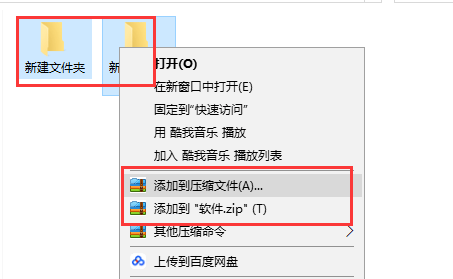
2、我们可以点击菜单栏中的“添加到压缩文件”选项,然后就可以进入到下图中的界面,我们可以设置压缩的名称、压缩配置以及压缩后的保存位置。我们设置完成后就可以点击立即压缩,你就可以在设置的保存位置找到压缩的文件。
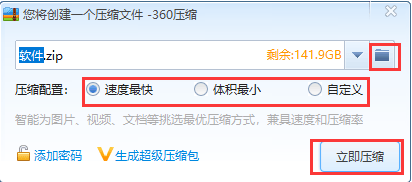
3、我们也可以点击菜单栏中的“添加到xx.zip”选项,然后就会自动进行压缩,压缩完成后在压缩文件的地方就会得到压缩完成的压缩包,如下图所示。
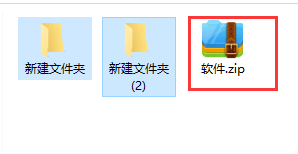
4、我们还可以点击菜单栏中的“其他压缩命令”选项,然后在该选项后方会出现三个选项,如下图所示,“添加到高压缩比文件xx.7z”选项是直接将文件压缩为7z格式的压缩包。“压缩每个到单独的压缩包中”这个选项是针对的是压缩多个文件,我们点击后它可以直接生成每个文件的压缩包。最后的“添加到xx.zip并邮件”选项则是直接压缩成zip格式后进入邮件页面进行邮件。
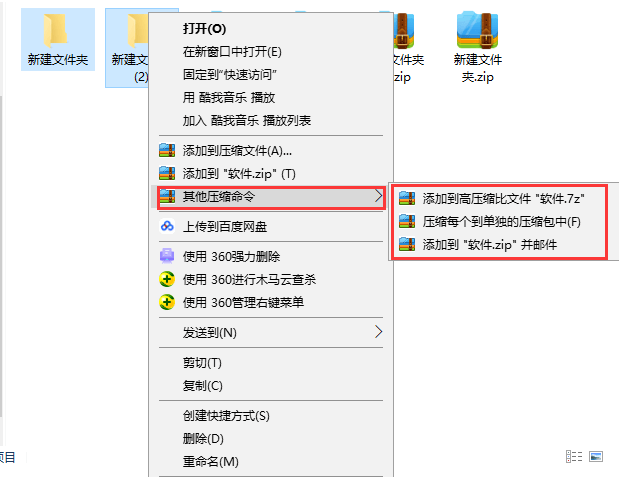
通过360压缩软件主界面压缩文件:
1、首先我们下载安装好360压缩软件后,我们在桌面上就可以找到软件的快捷方式,我们鼠标左键双击打开尽可以进入到360压缩软件主界面,如下图所示,我们选中自己要压缩的一个或者多个文件,选中后我们点击界面上方的添加进行下一步。
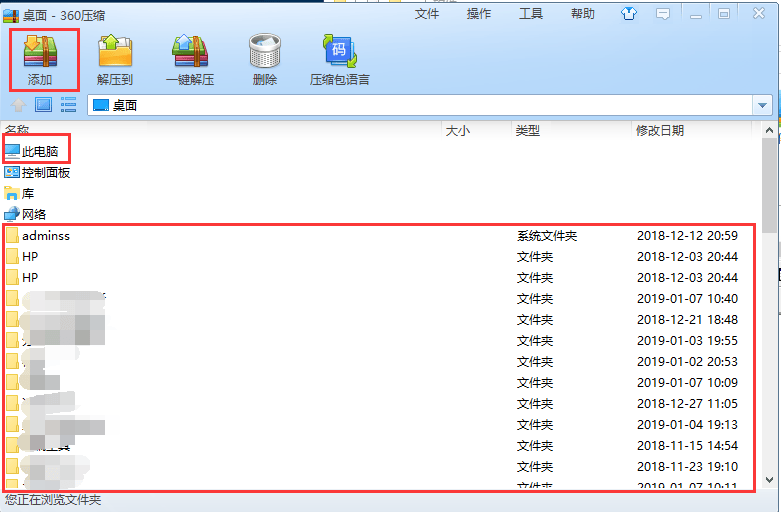
2、进入到创建压缩文件界面,我们可以设置压缩文件的名称、压缩配置、压缩完成后的保存位置,设置完成后我们点击立即压缩就可以完成压缩了。
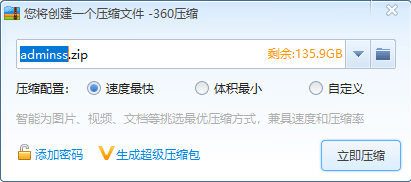
二、360压缩软件如何解压文件?
通过右键菜单解压文件:
1、我们先选中需要解压的压缩包,然后鼠标右键点击在弹出的菜单栏中可以看到有“解压到”、“解压到当前文件夹”以及“解压到新建文件夹”三个选项,小编为你带来详细的介绍。
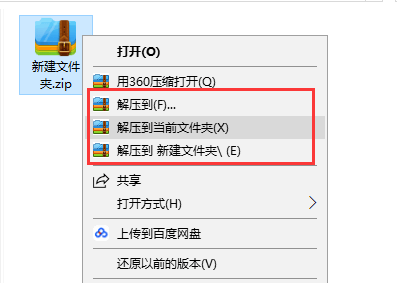
2、我们点击下单栏中的“解压到”选项,就会进入到下图中的界面,我们可以设置解压的保存位置以及其他的一些选项,如果你不了解,保持默认就可以,然后点击下方的立即解压就可以了。
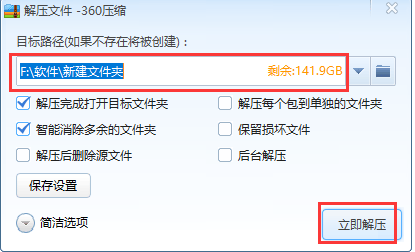
3、我们也可以点击菜单栏中的“解压到当前文件夹”选项,然后在压缩包所在的位置就会直接出先解压的文件,如下图所示,小编一般用的就是这个方法。
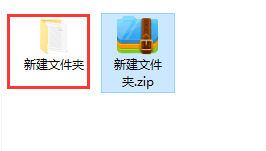
4、我们如果选择“解压到新建文件夹”选项,那么解压出来的文件会出现在一个新建文件夹中,也是很方便的。
通过360压缩软件主界面解压文件:
我们在桌面找到360压缩快捷方式双击打开进入到主界面,我们找到需要解压的压缩包,如下图所示,我们点击选中压缩包,然后在界面上方选择“解压到”或者“一件解压”选项,就可以将压缩的文件直接解压出来,我们点击“解压到”选项,然后会弹出解压狂,你可以选择解压文件的保存位置以及其他设置,完成后点击立即解压就可以了。如果选择“一件解压”选项,那么就会自动解压到压缩包所在的位置,非常方便。








